Bei vielen Laufwerken im Datei-Explorer kann ein eigenes Laufwerks-Symbol recht hilfreich sein unter Windows 11, 10, 8.1, ...!
Ändern Sie einfach das Laufwerkssymbol und den Namen und ohne Windows-Registrierungseditor, optional zu der Standardlösung für Laufwerksbuchstaben!
1.) ... Das eigene Laufwerkssymbol im Explorer!
2.) ... Das Symbol für das Laufwerk selbst anpassen!
3.) ... Was sollte ich beachten beim Ändern des Laufwerk-Symbols!
Siehe auch: ►► Datenträgerverwaltung in Windows!
1.) Das eigene Laufwerkssymbol im Explorer!
Nicht nur praktisch, sondern auch schön und individuell kann eines eigenen Laufwerks / Festplatten Symbol im Datei Explorer sein! ( ... siehe Bild-1 Punkt 1)
| (Bild-1) Eigenes Laufwerks-Symbol im Datei Explorer unter Windows-10! |
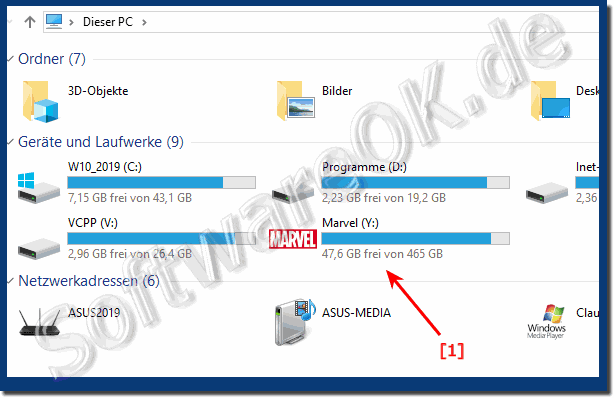 |
2.) Das Symbol für das Laufwerk selbst anpassen!
1. Starten Sie den Windows Datei Explorer
2. Öffnen Sie das den Pfad vom Laufwerk
3. Klicken Sie im Laufwerk mit der rechten Maustaste auf "Neu" , und klicken Sie auf "Textdokument".
4. Benennen Sie die Datei in "autorun.inf" um und drücken Sie die Eingabetaste.
5. Kopieren Sie Ihr Symbol direkt auf das Laufwerk
6. In der "autorun.inf" tragen Sie im [autorun] das Symbol und die Laufwerksbezeichnung ein
7. Ab sofort erscheint Ihr benutzerdefiniertes Symbol im Datei-Explorer
( ... siehe Bild-2 Punkt 1 bis 4)
| (Bild-2) Das ändern Festplatten Laufwerk Symbols unter Windows 10, 8.1, ...! |
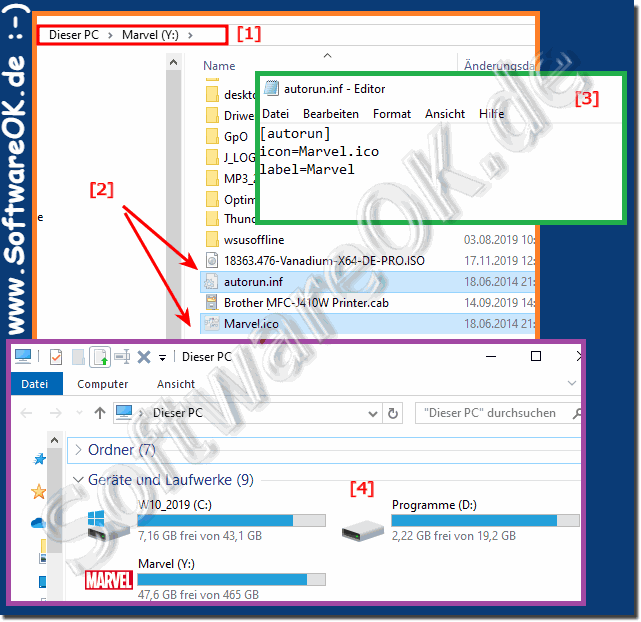 |
3.) Was sollte ich beachten beim Ändern des Laufwerk-Symbols!
Wenn Ihr System für Dateien nicht in Erweiterung angezeigt wird, müssen Sie die Ansicht Registerkarte Datei im Explorer öffnen und die klicken Dateinamenerweiterungen Option, um die Textdatei richtig umzubenennen in autorun.inf. Andernfalls erhalten Sie nach dem Umbenennen der Datei die Datei autorun.inf.txt, die nicht korrekt ist. Hilfreich kann auch sein vorläufig die versteckten System-Dateien anzeigen zu lassen►► ... Erweiterungen anzeigen ►► Versteckte Dateien einblenden
Sie haben wahrscheinlich viele Methoden getestet und bemerkt, dass sich diese Methoden in der Verwendung nicht eignen und dass sich das Symbol ändert, da die Anpassung über die Registry gemacht wurde, das Symbol, das zu einem Laufwerksbuchstaben zugewiesen wurde trotzdem sich ändert. Aus diesem Grund erhalten Sie hier die Möglichkeit, das gewünschte Ergebnis zu erreichen bei Wechseldatenträgern und externen Festplatten. Dies gilt insbesondere dann, wenn Sie mehrere externe Laufwerke verwenden und sich die Laufwerks-Buchstaben häufig ändern.
